Manual de utilizare Apple Watch
- Bun venit!
- Noutăți
-
- Configurarea dispozitivului Apple Watch
- Configurarea și asocierea dispozitivului Apple Watch cu un iPhone
- Asocierea unui alt Apple Watch cu iPhone‑ul
- Utilizarea dispozitivului Apple Watch fără iPhone-ul asociat
- Pornirea și trezirea dispozitivului Apple Watch
- Blocarea sau deblocarea dispozitivului Apple Watch
-
- Aplicații de pe Apple Watch
- Deschiderea aplicațiilor
- Aflarea orei
- Pictogramele de stare
- Vizualizarea și răspunsul la notificări
- Activați rapid modul mut al notificărilor utilizând gesturi
- Notificări silențioase pentru perioade lungi de timp
- Vizualizarea widgeturilor din stiva inteligentă
- Utilizarea gestului de atingere dublă pentru acțiuni uzuale
- Utilizarea butonului Acțiune
- Introducerea textului
-
- Modificarea configurărilor
- Schimbarea limbii și a orientării
- Ajustarea luminozității și a mărimii textului
- Ajustarea volumului și a răspunsului haptic
- Alegerea sunetelor de alertă și a răspunsului haptic
- Scoaterea, înlocuirea și strângerea brățărilor de ceas
- Organizarea aplicațiilor
- Vizualizați configurările aplicațiilor și spațiul de stocare
- Actualizarea contului dvs. Apple
- Alergarea cu Apple Watch
-
- Alarme
- Cărți audio
- Oxigen în sânge
- Calculator
- Calendar
- Telecomandă cameră
- EKG
- Medicații
- Memoji
- Recunoaștere muzică
- News
- În redare
- Remote
- Scurtături
- Sirenă
- Bursa
- Cronometru
- Maree
- Temporizatoare
- Utilizarea aplicației Sfaturi
- Traducere
- Semne vitale
- Reportofon
- Walkie-talkie
-
- Despre aplicația Portofel Apple
- Configurarea Apple Pay
- Utilizarea Apple Pay pentru plăți contactless
- Utilizarea Apple Cash
- Utilizarea Apple Card
- Utilizarea tichetelor
- Utilizarea cardurilor de fidelitate
- Călătoriile cu mijloacele de transport în comun
- Utilizarea permisului auto sau a actului de identitate
- Locuința, camera de hotel și cheile de vehicule
- Cardurile de vaccinare
-
- Primii pași
-
- Începerea unui exercițiu
- Începerea unui exercițiu de împins în scaunul cu rotile afară
- Ajustarea Apple Watch în timpul unui exercițiu
- Redarea conținutului audio în timpul unui exercițiu
- Utilizarea funcționalității „Workout Buddy”
- Utilizarea echipamentului de fitness
- Finalizarea și vizualizarea unui rezumat al exercițiului
- Pedalarea
- Înotați
- Modificarea configurărilor în Exerciții
- Ceas global
-
- Informații importante privind siguranța
- Informații importante privind manevrarea
- Modificarea neautorizată a sistemului watchOS
- Informații privind îngrijirea brățărilor
- Declarație de conformitate FCC
- Declarație de conformitate ISED Canada
- Informații privind banda ultralargă
- Informații despre clasificarea laser Clasa 1
- Informații despre eliminare și reciclare
- Apple și mediul
- Copyright și mărci comerciale
Alertarea iPhone-ului dvs. cu Apple Watch
Apple Watch vă poate ajuta să vă găsiți iPhone‑ul din apropiere prin redarea unui sunet. De asemenea, cu anumite modele de Apple Watch, puteți utiliza funcționalitatea „Găsire precisă” și vedea o direcție generală și distanța până la iPhone.
Alertarea iPhone-ului cu sunete
Apăsați pe butonul lateral pentru a deschide centrul de control pe Apple Watch.
Apăsați pe
 .
.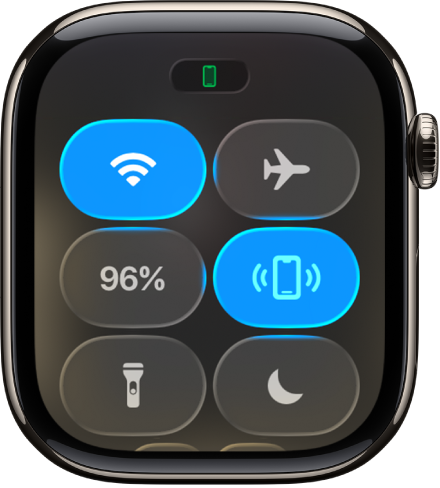
iPhone‑ul emite un sunet pentru a vă ajuta să îl găsiți.
Sfat: dacă este întuneric, țineți apăsat pe
 pentru ca iPhone‑ul să emită și o serie de blițuri.
pentru ca iPhone‑ul să emită și o serie de blițuri.
Dacă iPhone‑ul nu se află în raza de acțiune a dispozitivului Apple Watch, încercați să utilizați funcționalitatea Găsire de pe iCloud.com.
Alertarea și localizarea iPhone-ului cu „Găsire precisă”
Cu „Găsire precisă”, puteți utiliza Apple Watch‑ul pentru a localiza iPhone‑ul prin redarea unui sunet și afișarea unei direcții și a unei distanțe.
Notă: funcționalitatea „Găsire precisă” este compatibilă cu Apple Watch Series 9 și modele ulterioare (cu excepția modelelor Apple Watch SE), toate modelele Apple Watch Ultra și iPhone 15 și modelele uterioare. Funcționalitatea „Găsire precisă” nu este disponibilă în toate țările și regiunile.
Apăsați pe butonul lateral pentru a deschide centrul de control pe Apple Watch.
Apăsați pe
 .
.iPhone‑ul redă un sunet și, dacă iPhone‑ul este în aria de acoperire, Apple Watch‑ul afișează o direcție generală și distanța până la iPhone (de exemplu, 50 de picioare).
Pentru a reda un sunet pe iPhone atunci când îl căutați, apăsați pe
 din colțul din dreapta jos.
din colțul din dreapta jos.Sfat: dacă este întuneric, țineți apăsat pe
 pentru ca iPhone‑ul să emită o serie de blițuri.
pentru ca iPhone‑ul să emită o serie de blițuri.Urmați direcția afișată pe ecran, făcând ajustări pe măsură ce aceasta se schimbă.
Când sunteți aproape de iPhone, ecranul ceasului devine verde și iPhone‑ul emite două sunete.
Dacă iPhone‑ul nu se află în raza de acțiune a dispozitivului Apple Watch, încercați să utilizați funcționalitatea Găsire dispozitive de pe iCloud.com.